Việc đặt số lượng Post trên mỗi trang Label trong Blogspot thường được các Blogger thực hiện. Mục đích không gì khác hơn là làm cho blog trông gọn gàng trong mắt khách truy cập. Nhãn trang thường dùng để phân tách hoặc phân biệt nội dung của một bài viết. Vì vậy, khách truy cập có thể dễ dàng tìm thấy những bài viết họ muốn dựa trên nhãn chúng ta đã tạo.
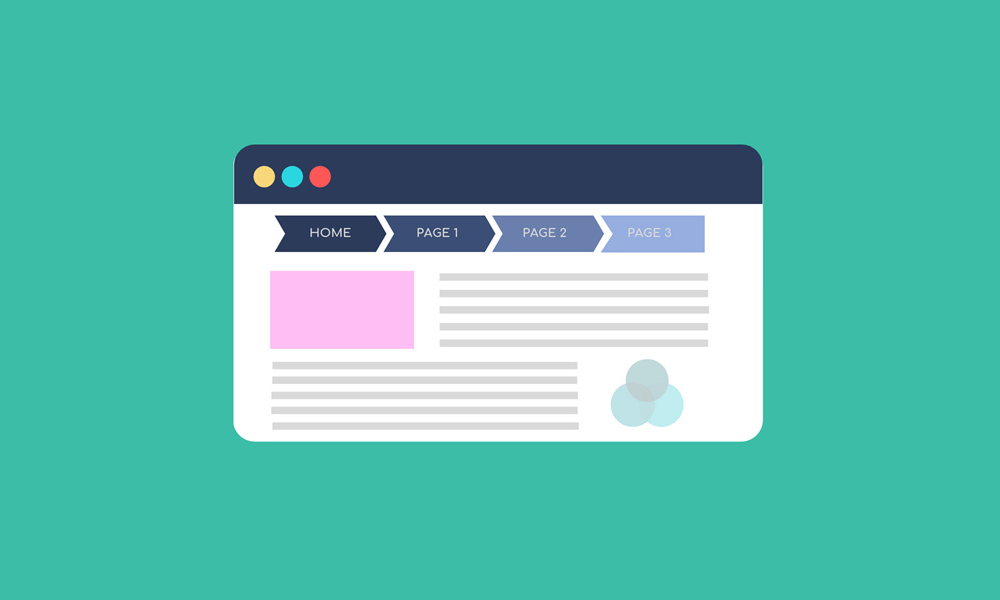 |
| Cách giới hạn số lượng Post trên mỗi trang Label trong Blogspot. |
Trang Label cũng có chức năng phân tách các tiêu đề bài viết khác nhau dựa trên danh mục tương ứng của chúng, hay chính xác hơn là thể hiện từng tiêu đề, nội dung của bài viết. Vì vậy, vai trò của Label trong mỗi blog là rất quan trọng. Label thường có sẵn trên tất cả các nền tảng blogger.
Cách giới hạn số lượng Bài đăng trên mỗi Nhãn
Các bạn làm theo các bước sau:
Đăng nhập vào blogger.com
Chọn Chủ đề -> Chỉnh sửa HTML
Ctrl + F tìm đến những nơi có dòng sau:
expr:href='data:label.url'
Sau đó thay thế hoặc sửa lại thành dòng dưới đây:
expr:href='data:label.url + "?max-results=10"'
Bạn hãy tự xác định số lượng bài viết cho mỗi Nhãn sẽ xuất hiện trên nhãn trang, thay đổi số lượng max-results=10 theo ý muốn của bạn.
Đó là cách giới hạn số lượng bài đăng trên mỗi trang Label blog. Điều này rất dễ dàng, chắc chắn nó sẽ được thực hiện thành công trên blog của bạn. Cảm ơn bạn đã đến thăm.





